Z łatwością usuń całą zawartość i ustawienia na iPhonie, iPadzie lub iPodzie całkowicie i trwale.
- Usuń niepotrzebne pliki z iPhone'a
- Wyczyść pamięć podręczną iPada
- Wyczyść pliki cookie iPhone Safari
- Wyczyść pamięć podręczną iPhone'a
- Wyczyść pamięć iPada
- Wyczyść historię iPhone Safari
- Usuń kontakty z iPhone'a
- Usuń iCloud Backup
- Usuń wiadomości e-mail z telefonu iPhone
- Usuń iPhone WeChat
- Usuń iPhone WhatsApp
- Usuń wiadomości z iPhone'a
- Usuń zdjęcia z iPhone'a
- Usuń listę odtwarzania z iPhone'a
- Usuń kod ograniczeń iPhone'a
- Odblokuj Apple ID
- Obejdź blokadę aktywacji iCloud
- Narzędzie do odblokowywania Doulci iCloud
- Fabryka Odblokuj iPhone'a
- Pomiń hasło do iPhone'a
- Zresetuj hasło iPhone'a
- Odblokuj Apple ID
- Odblokuj iPhone'a 8 / 8Plus
- Usuwanie blokady iCloud
- iCloud Odblokuj Deluxe
- Blokada ekranu iPhone
- Odblokuj iPada
- Odblokuj iPhone'a SE
- Odblokuj iPhone'a Tmobile
- Usuń hasło Apple ID
Najbardziej wydajne i efektywne rozwiązania do resetowania iPhone'a
 Zaktualizowane przez Lisa Ou / 01 2021:15
Zaktualizowane przez Lisa Ou / 01 2021:15Z pewnością normalne są pewne problemy, takie jak zamrożenie ekranu lub awarie aplikacji na iPhonie. Jeśli jednak doświadczasz powtarzających się problemów na swoim iPhonie, a resetowanie wydaje się być jedynym rozwiązaniem, aby je rozwiązać, to trafiłeś we właściwe miejsce. Czy zastanawiałeś się kiedyś, co się stanie, jeśli zresetuję iPhone'a? Czytaj dalej, aby dowiedzieć się więcej o resetowaniu iPhone'a i jak to zrobić. Przede wszystkim ważne jest, aby wziąć pod uwagę wszystkie czynniki, dla których musiałbyś zresetować iPhone'a zgodnie z własnymi potrzebami i napotkanym problemem.


Lista przewodników
Część 1. Co to jest resetowanie iPhone'a?
Resetowanie iPhone zawiera twardy reset i miękki reset.
Twarde resetowanie iPhone'a to proces, który usuwa wszystkie ustawienia i dane z pamięci iPhone'a. W tej notatce resetujesz lub próbujesz przywrócić ustawienia fabryczne iPhone'a. Zwykle dzieje się tak, gdy chcesz przełączyć się na nowy telefon, sprzedać iPhone'a, usunąć wszystkie zapisane dane lub zwolnić miejsce w pamięci iPhone'a. Odbywa się to również w celu naprawienia poważnych problemów, które wymagają stałego rozwiązania, na przykład w przypadku wystąpienia poważnego błędu oprogramowania. Odbywa się to również w celu rozwiązania poważnych problemów, które wymagają rozwiązania, na przykład gdy często występuje poważny błąd oprogramowania.
Z drugiej strony miękkie resetowanie to po prostu ponowne uruchomienie iPhone'a. Dzieje się tak, gdy wyłączasz i włączasz iPhone'a lub dowolne inne urządzenie. Jeśli masz problem, który wydaje się być związany z oprogramowaniem, jest to jedna z pierwszych rzeczy, które powinieneś spróbować. Warto również zauważyć, że miękkie resetowanie nie wpływa na dane Twojego iPhone'a, więc nie musisz tworzyć kopii zapasowej przed kontynuowaniem. Odbywa się to, gdy Twój iPhone zawiesza się, zawiesza się, aplikacje ulegają awarii, wykazują nieprawidłowości w swoich funkcjach itp.
Co się dzieje po zresetowaniu iPhone'a?
Wynik zależy od typu resetu, który wykonujesz na swoim iPhonie. Oto dostępne opcje resetowania, z których możesz wybierać:
| Resetuj wszystkie ustawienia | Ustawienia zostaną zresetowane do domyślnych ustawień fabrycznych. Ogólne, Bluetooth, sieć WLAN, powiadomienia itd. są uwzględnione. |
| Wymaż całą zawartość i ustawienia | Spowoduje to wyczyszczenie wszystkich ustawień i danych Twojego iPhone'a. |
| Zrestartować ustawienia sieci | Usuń sieci Wi-Fi i hasła, a także ustawienia sieci komórkowych i VPN. |
| Zresetuj słownik klawiatury | Wyczyść pamięć podręczną słownika klawiatury. |
| Zresetuj układ ekranu głównego | Na ekranie głównym wszystkie Twoje aplikacje zostaną uporządkowane. |
| Zresetuj lokalizację i prywatność | Zresetuj ustawienia prywatności i lokalizacji do wartości domyślnych. |
Część 2. Jak wykonać miękki reset iPhone'a
Jak wykonać miękki reset iPhone'a za pomocą przycisków łączenia
Użyj bocznych przycisków na iPhonie, aby wykonać miękki reset lub ponownie go uruchomić.
Kroki dotyczące resetowania iPhone'a XS Max, iPhone'a X, iPhone'a 11, iPhone'a 12 lub iPhone'a 13:
Krok 1Przez kilka sekund naciśnij i przytrzymaj Maksymalna objętość i Pobierz przyciski, a także bok iPhone'a power przycisk. Rób to, aż iPhone się wyłączy.
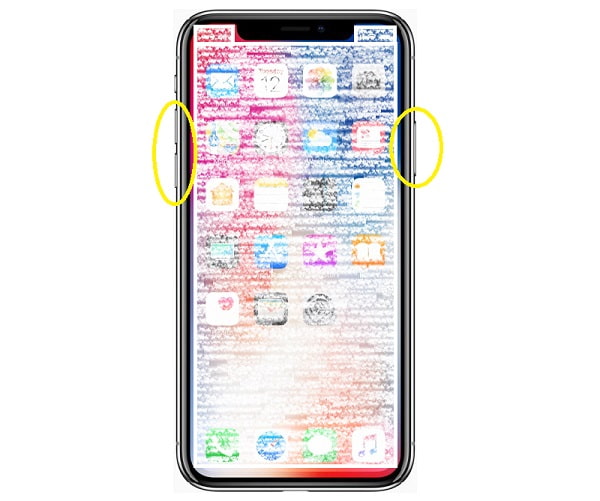
Krok 2Po około minucie ponownie włącz iPhone'a. Naciśnij i zwolnij power na iPhonie, aż pojawi się logo Apple.
Kroki dotyczące resetowania iPhone'a 8, iPhone'a 7, iPhone'a 6 lub iPhone'a SE (2. generacji):
Krok 1Najpierw naciśnij i przytrzymaj bok przycisk zasilania przez kilka sekund, aż pojawi się suwak wyłączania. Po przeciągnięciu suwaka poczekaj, aż iPhone się wyłączy.
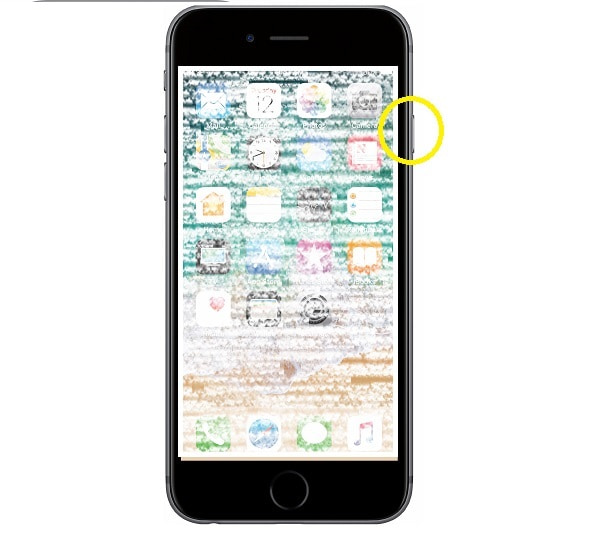
Krok 2Na koniec po kilku sekundach naciśnij i przytrzymaj bok power aż pojawi się logo Apple.
Kroki dotyczące resetowania iPhone'a SE (1. generacji), iPhone'a 5 lub poprzedniego modelu iPhone'a:
Krok 1Aby rozpocząć, naciśnij i przytrzymaj górę power na iPhonie, aż pojawi się suwak wyłączania. Po przeciągnięciu suwaka poczekaj, aż iPhone się wyłączy.
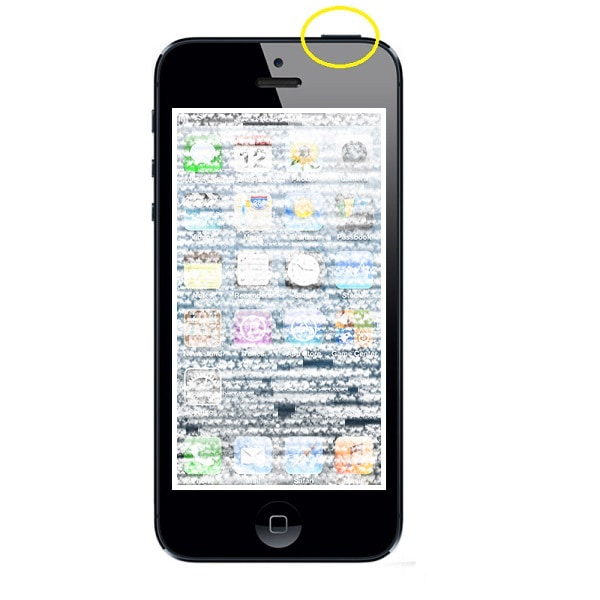
Krok 2Na koniec ponownie włącz iPhone'a. Przytrzymaj górę power aż zobaczysz logo Apple.
Jak wykonać miękki reset iPhone'a za pomocą aplikacji Ustawienia
Krok 1Najpierw otwórz plik Ustawienia na iPhonie i przejdź do Ogólne.
Krok 2Przewiń w dół do końca, stamtąd kliknij zamknąć.

Jeśli miękkie resetowanie nie rozwiąże błędu występującego na iPhonie, prawdopodobnie będziesz musiał całkowicie zresetować iPhone'a. Zapoznaj się z poniższymi rozwiązaniami, jak skutecznie zresetować iPhone'a.
Część 3. Jak mocno zresetować iPhone'a
Jak mocno zresetować iPhone'a za pomocą aplikacji Ustawienia
Możesz łatwo zresetować iPhone'a w aplikacji ustawień.
Krok 1Przede wszystkim otwórz urządzenie Ustawienia i przejdź do Ogólne.
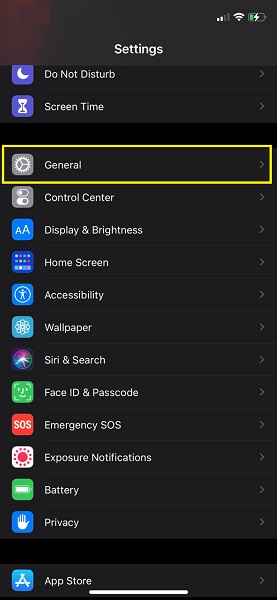
Krok 2Następnie dotknij Resetuj, a następnie Wymaż całą zawartość i ustawienia. Potwierdź proces usuwania całej zawartości i ustawień.
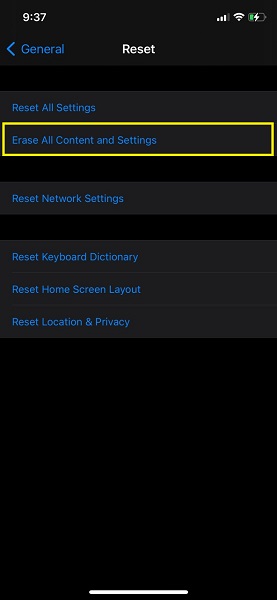
Krok 3Twój iPhone uruchomi się ponownie i przywróci do pierwotnego stanu.
Jak mocno zresetować iPhone'a za pomocą FoneEraser na iOS
FoneEraser na iOS to najlepszy program do czyszczenia danych iOS, który może łatwo i całkowicie usunąć całą zawartość i ustawienia na iPhonie, iPadzie lub iPodzie.
- Wyczyść niechciane dane z iPhone'a, iPada lub iPoda touch.
- Szybkie usuwanie danych dzięki jednorazowemu nadpisywaniu, co pozwala zaoszczędzić czas na mnóstwo plików danych.
- Jest bezpieczny i łatwy w użyciu.
FoneEraser dla iOS to program innej firmy, który możesz wykorzystać do zresetowania iPhone'a. Jest to potężne i przydatne narzędzie do trwałego i dokładnego czyszczenia iPhone'a. Jest to również pomocne, jeśli musisz zresetować iPhone'a poprzez wyczyszczenie wszystkich danych i ustawień.
Kroki, jak zresetować iPhone'a za pomocą FoneEraser na iOS:
Krok 1Pobierz FoneEraser na iOS i uruchom go na swoim komputerze. Użyj kabla USB, aby podłączyć iPhone'a do komputera.

Krok 2Stuknij Zaufaj po podłączeniu iPhone'a do komputera. Program automatycznie rozpozna i przeskanuje Twój iPhone.

Krok 3Wybierz Usunąć wszystkie dane z menu. Należy pamiętać, że nic, co usuniesz za pomocą tego programu, nie może zostać odzyskane ani cofnięte. Wykonaj kopię zapasową ważnych plików z wyprzedzeniem, aby uniknąć utraty ważnych plików.

Krok 4Możesz wybrać jeden z trzech różnych poziomów bezpieczeństwa: Niski, Średni i Wysoki.

Krok 5Kliknij Start przycisk, aby rozpocząć proces kasowania. Teraz poczekaj, a potem sprawdź, czy Twój iPhone w jakiś sposób wydaje się tak nowy, jak przy pierwszym zakupie.

FoneEraser na iOS to najlepszy program do czyszczenia danych iOS, który może łatwo i całkowicie usunąć całą zawartość i ustawienia na iPhonie, iPadzie lub iPodzie.
- Wyczyść niechciane dane z iPhone'a, iPada lub iPoda touch.
- Szybkie usuwanie danych dzięki jednorazowemu nadpisywaniu, co pozwala zaoszczędzić czas na mnóstwo plików danych.
- Jest bezpieczny i łatwy w użyciu.
Część 4. Jak mocno zresetować iPhone'a przez Siri
Czy Twoja Siri ma problemy z rozpoznaniem Twojego głosu, czy też nie działa zgodnie z przeznaczeniem? Jeśli masz problemy z Siri swojego iPhone'a, musisz coś z tym zrobić.
Kroki, jak zresetować iPhone'a Siri:
Krok 1Najpierw przejdź do aplikacji Ustawienia na iPhonie. Następnie przejdź do Siri & Search i dotknij go.
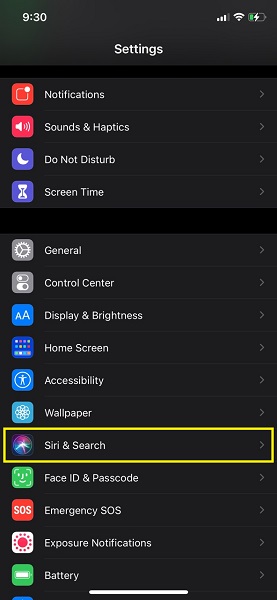
Krok 2Na koniec dotknij Nasłuchuj „Hej Siri”, aby wyłączyć tę funkcję w ustawieniach Siri i wyszukiwania. Suwak zmieni kolor na szary i pojawi się wyskakujące okienko z potwierdzeniem. Aby potwierdzić działanie, dotknij Wyłącz Siri.
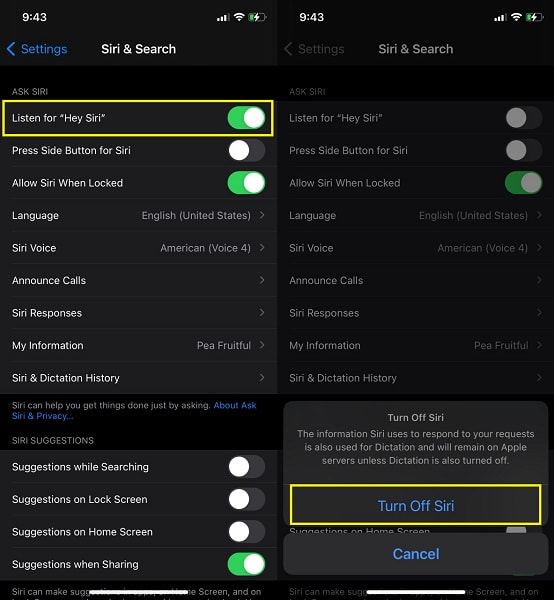
Krok 3Na koniec włącz opcję Słuchaj „Hej Siri” po około minucie. Po którym dotknij KONTUNUUJ aby zakończyć konfigurowanie Siri na iPhonie.
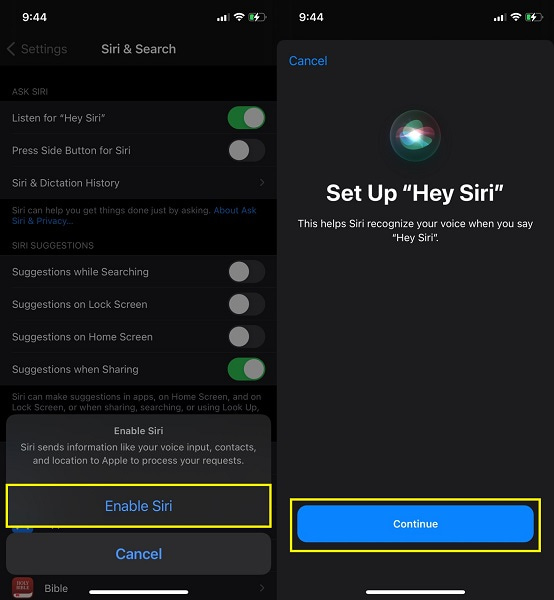
Część 5. Często zadawane pytania dotyczące miękkiego resetowania iPhone'a
Co robi resetowanie wszystkich ustawień na iPhonie?
Resetuj wszystkie ustawienia jest jedną z opcji resetowania. Spowoduje to wyczyszczenie preferencji sieciowych, słownika klawiatury, układu ekranu głównego, preferencji lokalizacji, preferencji prywatności i kart Apple Pay. Wszystkie te opcje zostaną zresetowane do wartości domyślnych.
Jak często należy mocno resetować iPhone'a?
Nie ma dowodów od Apple ani ich dokumentacji, że resetowanie iPhone'a jest szkodliwe, chociaż twierdzą, że należy to zrobić tylko wtedy, gdy normalne ponowne uruchomienie nie rozwiąże problemu. W rzeczywistości okresowe resetowanie jest dobrym pomysłem, podobnie jak okresowe ponowne uruchamianie komputera.
Czy możesz przywrócić ustawienia fabryczne zgubionego iPhone'a?
Tak, zgubiony iPhone można przywrócić do ustawień fabrycznych za pomocą iCloud, jeśli masz włączoną funkcję Znajdź mój iPhone. Jest to skuteczne, ponieważ wszystkie dane zapisane na zgubionym lub skradzionym iPhonie zostaną usunięte.
Jak zdalnie zresetować iPhone'a do ustawień fabrycznych za pomocą iCloud?
Przejdź do iCloud i wybierz Znajdź mój iPhone i wprowadź swój Apple ID. Wybierz swój iPhone z listy Wszystkie urządzenia i kliknij Wymaż iPhone'a.
Używanie zamrażającego, wiszącego lub kłopotliwego iPhone'a musi być stresujące. Dowiedz się, jak rozwiązać ten problem już teraz i ciesz się znacznie szybszym i wydajnym iPhonem. Podane powyżej są łatwe i skuteczne metody resetowania iPhone'a zgodnie z jego potrzebami. Ponad wszystko, FoneEraser dla iOS jest najbardziej polecanym rozwiązaniem, ponieważ najskuteczniej i najefektywniej naprawi i zresetuje urządzenia z systemem iOS.
